Clubhouseとは?話題の音声SNSの使い方と始め方・押さえておくべき注意点

2021年1月下旬、突如現れ、またたく間に爆発的なトレンドとなった音声SNS「Clubhouse」。各界の著名人から中学校時代の同級生まで、幅広いユーザーがコミュニケーションを交わすプラットフォームは、昨日までの世界にはない「新しいつながり」を生み出しています。
話題のClubhouseとは一体どのようなSNSなのか? 何ができるのか? いまこそ押さえておきたい熱狂の仕組みを解説するとともに、使い方や始め方について、画像を交えて紹介していきます。
Clubhouseとは
Clubhouse(クラブハウス)とは、元Google社員のポール・ダヴィソン氏とローハン・セス氏が立ち上げた音声SNSです。各ユーザーは、それぞれのトークルームに参加し、あるテーマについて話し合ったり、普段の日常会話を楽しんだりすることができます。
トークルームへの参加は簡単で、タイムラインに表示されているカードタイプのトークルームをタップするのみ。

タップ後は、ラジオのように会話や音声を聞き流すことができ、参加したい会話であれば「挙手」を行い、トークルームの管理者にアピールできます。
最大2名までの「招待制」を採用
Clubhouseが人気を集めている背景として欠かせないポイントは、「招待制」であることです。招待制のSNSといえば、初期のmixiが思い出されますが、アカウント登録時は最大2名までしか招待できない点が、mixiと大きく異なります(※サービス継続利用後に招待枠は増えていきます)。
この「2名」という限定感、プレミアム感が「招待してほしい!」のニーズを誘発。招待をめぐりTwitterやメルカリなど既存プラットフォームも巻き込んだ一大トレンドが巻き起こり、Clubhouseが話題を集める強力な後押しとなりました。
対応はiOSのみ
Clubhouseの希少性はこれだけに留まりません。現時点(2021年2月現在)では、iPhoneなどiOSデバイスのユーザーしかサービスを利用できず(アプリはApp Storeにてダウンロード可能)、Androidユーザーは取り残されてしまっている状況です。
とはいえ、未だベータ版のアプリであることから、今後多くのアップデートが予想されます。いずれAndroidユーザーにもサービスが開放されることでしょう。
著名人とも交流可能、コロナ禍に求められるコミュニケーションの場
Clubhouseのアプリは、2020年4月、アメリカでリリースされました。当初は5,000人限定で招待枠が配られ、ゆるやかに普及の輪をひろげていきます。意外かもしれませんが、当時アメリカでの認知度は低く、2020年12月の段階から広く関心を集めるようになった経緯がAmobee Japanの調査で明らかになっています。
このClubhouseの爆発的なユーザー増加の理由に考えられるのは、コロナ禍におけるコミュニケーション不足です。一般ユーザーはもちろんのこと、著名人も普段会話ができない相手とのコミュニケーションを楽しんでいる様子が見られ、コロナ禍における情報共有や近況報告、潜在的なつながりの場としての利用が広がっています。
▼大物Youtuberの姿も
ヒカキンのClubhouseアカウント出来ました!まだ話すかわかりませんが、良ければフォローお願いします
— HIKAKINヒカキン 【YouTuber】 (@hikakin) February 7, 2021
◆フォローはこちら↓↓↓https://t.co/wo4F0Bzov1#clubhous#clubhouse招待 #クラブハウス#ヒカキン pic.twitter.com/4C9zxyvhhT
▼Twitterフォロワー数国内第1位の前澤友作氏は裏話を披露
今夜21:15からClubhouseにて、お金配りの真相や裏側。コラボお金配りのお相手募集などについて話します!
— 前澤友作┃お金贈りおじさん (@yousuck2020) January 31, 2021
I'm discussing “あなたもお金配りしてみませんか?” with YZ, Yumeno Aoki, and Shun Ogiso. Today, Jan 31 at 9:15 PM JST on @joinclubhouse. Join us! https://t.co/YqelNipLrL
こうした傾向はアメリカでも見られており、新型コロナウイルス感染症の影響で変容したライフスタイルと極めて親和性の高いSNSということが分かります。
As the new, go-to spot to listen to (and potentially connect with) entrepreneurs and stars, Clubhouse has also become the audio version of LinkedIn for those looking to make connections in Hollywood.
“L.A. is all about lunch,” Sellers said. “And now that we can’t do that, it’s just like, Where am I supposed to get to know people?”
引用元:「Behind Clubhouse, the Invite-Only App Connecting Hollywood and Silicon Valley During the Pandemic」The Wrap News Inc.Clubhouseの使い方
続いて、Clubhouseの基本的な使い方を見ていきましょう。
- 配信中のルームに入る
- ルームを配信する
- Clubhouseに招待する
Clubhouseに登録すると、さまざまなユーザーが配信しているトークルームに参加できます。イメージは「リアルタイムで放送しているラジオのチャンネル選び」に近く、好きな時に入って、好きな時に退出することが可能です。配信中のルームに入っただけで、音声がONになることはありません。
トークルームに入室後は、音声を聞くだけの「リスナー」となりますが、会話に参加したい場合は「挙手マーク」をタップして、会話に参加したい旨を「モデレーター(管理者)」に伝えます。モデレーターの許可を経て、「スピーカー」として会話に参加することが可能になります。
また、Clubhouseでは、自身がモデレーターとなってトークルームを開けることも醍醐味のひとつです。モデレーターの数は自身1人でも複数人でもよく、トークルーム作成時に複数のモデレーターを選択することもできれば、トークルーム立ち上げ後にスピーカー・モデレーターをリスナーから選定することもできます。
配信中のルームに入る

Clubhouseのホーム画面には、カードタイプのトークルームがタイムラインに表示されます。トークルームにデフォルトで表示される数は1~10個程度ですが、タイムライン下部の「Explore」を選択すると、トークルームを追加表示できます。
ホーム画面では、トークルームの以下の情報を確認することが可能です。
- トークルーム名
- モデレーター・スピーカー(※リスナーも少数表示されます)
- 参加人数
- スピーカー数
これらの情報をもとに、ユーザーはリスナーとして参加するトークルームを選べます。トークルームに参加するだけでは音声がONになることはありません。会話に参加したい場合はトークルーム下部の「挙手」をタップして、モデレーターに「会話に参加する意思がある」ことを伝える必要があります。

なお、トークルームを退出する時は、画面左下の「Leave quietly」をタップします。
ルームを配信する
Clubhouseでは、自身がモデレーターとしてトークルームを配信することができます。配信方法には「今すぐにトークルームを立ち上げる方法」と「配信するトークルームを予約する方法」の2つがあるため、それぞれ紹介していきます。
今すぐトークルームを立ち上げる方法
今すぐトークルームを立ち上げたい場合は、Clubhouseホーム画面下部の「Start a room」をタップします。

「Start a room」をタップした後は、トークルームの視聴範囲を選択する画面が表示されるため、以下の基準で目的に応じたトークルームを作成しましょう。
- 誰でも参加できるトークルーム:Open
- 自身がフォローしているユーザーだけ参加できるトークルーム:Social
- 自身が選択したユーザーだけが参加できるトークルーム:Closed

また、ポップアップ右上にある「+Add a Topic」を選択すると、トークルーム名を指定することができます。
配信するトークルームを予約する
未来の時間にトークルームの開催を予定している場合は、事前にトークルームを作成・予約しておくことができます。

Clubhouseホーム画面上部の「カレンダー」を選択し、開催するトークルームを予約できます。

遷移した画面では、今日(Today)開催されるトークルームがラジオの番組表のように表示されます。ここから赤枠のカレンダーマークを選択し、トークルームの予約を行っていきます。

トークルームを予約する場合に入力する項目は以下の通りです。
- Event Name:トークルーム名
- Add a Co-host or Guest:共同モデレーターorゲスト
- Date:日付
- Time:時間
- Description:トークルームの内容
各項目に必要情報を入力し、画面右上の「Publish」をタップして予約完了です。個人で予約する場合はもちろんのこと、一般ユーザーからの質疑応答や、対談イベントなどの予約としても便利な機能です。
Clubhouseに招待する
自身が招待を受けてClubhouseに参加したように、Clubhouseでは各ユーザーが新しくユーザーを招待することが可能です。
画面上部のレターマークをタップします。

レターマークを選択した後は以下のような画面に遷移します。
※画像キャプチャの招待枠は「5」となっていますが、Clubhouseに参加した直後は「2」と表示されています。

なお、当該画面に表示されるリストは、iPhoneに同期している「連絡帳の電話番号」から抽出されます。したがって、Clubhouseに友人や知り合いを招待する場合は、事前に電話番号を聞き、電話帳に登録しておく必要があります。
Clubhouseの始め方
ここからはClubhouseの具体的な始め方を説明していきます。これからClubhouseに参加する方は、以下の手順で進めてください。
- アプリをダウンロードする
- 招待者に電話番号を共有する
- アカウントを作成する
- プロフィールを作成する
- 他ユーザーをフォローする
ClubhouseはApp Storeからアプリをインストールして利用します。既に招待メール(SMS)を受け取っている人は、招待メールに記載されているURLからアプリダウンロード・登録チュートリアルを完了させてください。
なお、ClubhouseはiPhoneの連絡先(電話帳)と同期してユーザーを招待するSNSのため、招待者に電話番号を共有する必要があります。利用にあたって招待者1名に自身の携帯番号は必ず知られてしまいますが、登録後に自身のアカウントと連絡先の同期を解除することもできるため、Clubhouse上で身バレしたくない人は同期を解除しておきましょう。なお、詳しい同期解除方法は後述しています。
アプリをダウンロードする
まずはClubhouseのアプリをダウンロードします。AppStoreで「Clubhouse」と検索し、「入手」をタップします。
<ダウンロード前>

<ダウンロード後>

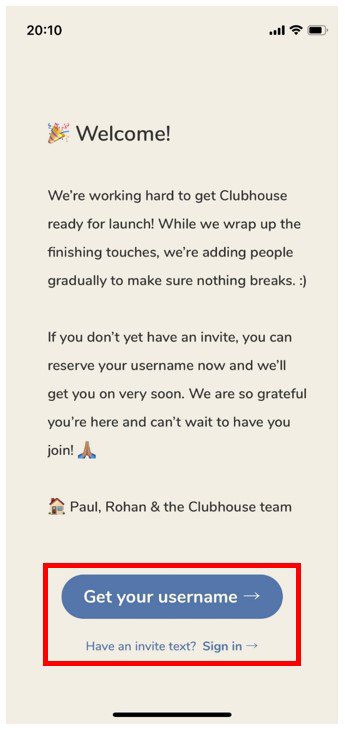
アプリをダウンロードした後に「開く」をタップすると、「Welcome!」と表示された登録チュートリアル画面に遷移します。既に招待メール(SMS)を受け取った人は「Have an invite text? Sign in」を、まだ受け取っていない人は「Get your username」を選択しましょう。
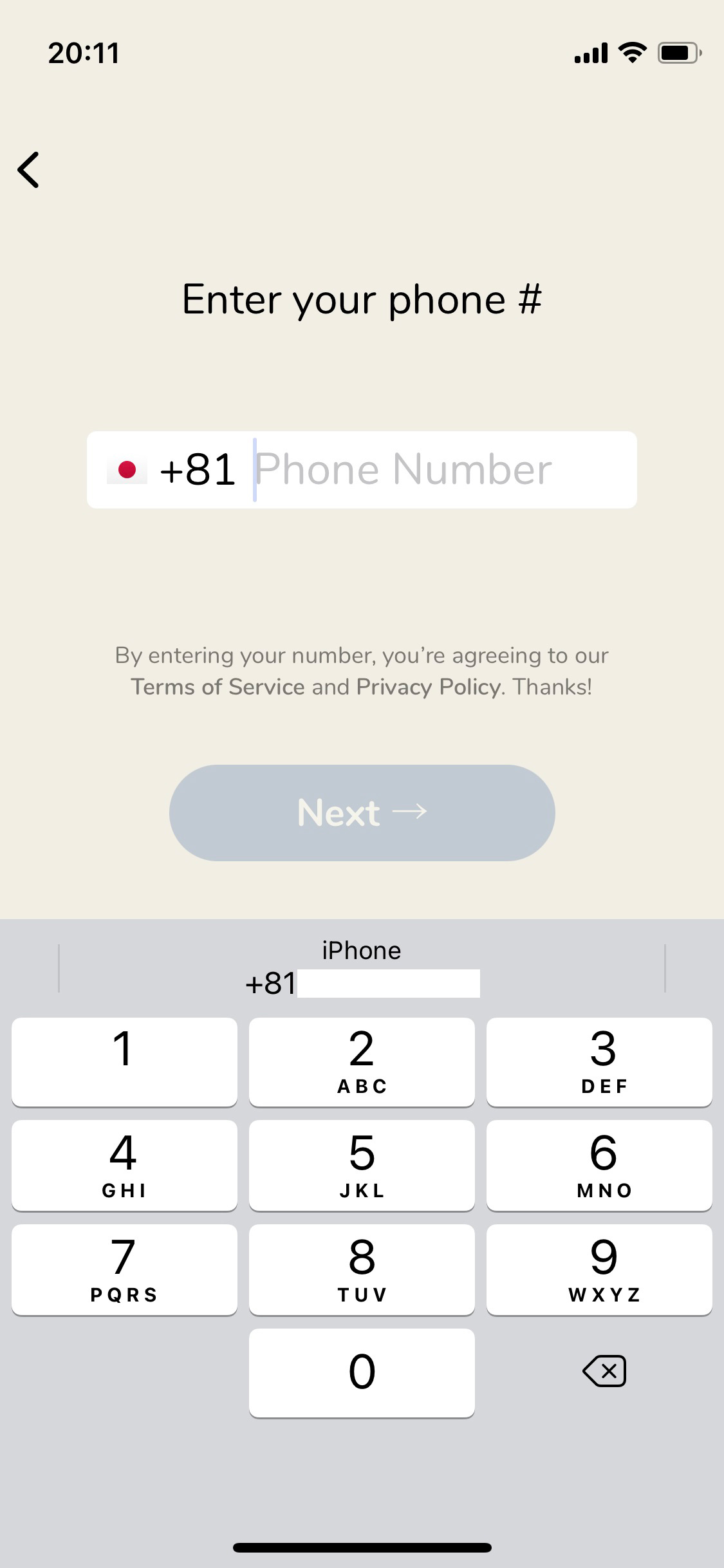
登録チュートリアルは、Clubhouseを利用するユーザーの端末確認から始まります。自身の携帯番号を入力し、届いた4桁の認証番号を画面に入力しましょう。


4桁の認証番号を確認した後は、Clubhouse上で利用する名前を入力していきます。「First」には名前、「Last」には名字を入力します。Clubhouseは実名を公開して利用するSNSとされていますが、抵抗のある方は、後から名前を変更することも可能です。登録チュートリアルでは一旦本名での登録を済ませて、後ほど設定画面で変更することをおすすめします。
また、実名の登録が完了した後に「username」を入力する画面が表示されますが、これはTwitterでいう「ユーザー名」に相当するコードであり、実名とは別にClubhouseユーザーを探す際に利用できるコードとなります。自身の職業を表す英単語やニックネームを入れる人が多いようです。

usernameの登録が完了すると、仮登録が完了したことを知らせる画面へと遷移します。
招待者に電話番号を共有する
ここからは招待者に電話番号を共有して、招待メールを受け取る流れです。招待者が見つかった人は、招待者に電話番号を連絡先へ同期するよう依頼し、SMSにて招待メールを受け取りましょう。

招待者からSMSで招待メールをもらった時の画面です。当該メールに表示されているURLを選択することで、再度アプリ内の登録チュートリアルを進めることができます。

アカウント作成をスピーディーに終了させたい人は「Import from Twitter」を選択し、Twitterに登録しているアカウント情報を反映させることもできます。
アカウントを作成する
画面の指示にしたがってアカウントを作成していきます。

Clubhouseで公開するアイコン画像を選択します。「スマートフォンに保存されている写真」と「撮影する写真」のいずれかを選ぶことができますが、こちらも後から変更可能です。

ClubhouseはiPhoneの連絡先と同期してユーザーの追加を行っていくSNSですが、登録チュートリアルの当該画面で「Don’t Allow」を選択すると、既にClubhouseに登録しているユーザーに、自身のClubhouse参加を通知しない設定が可能です。
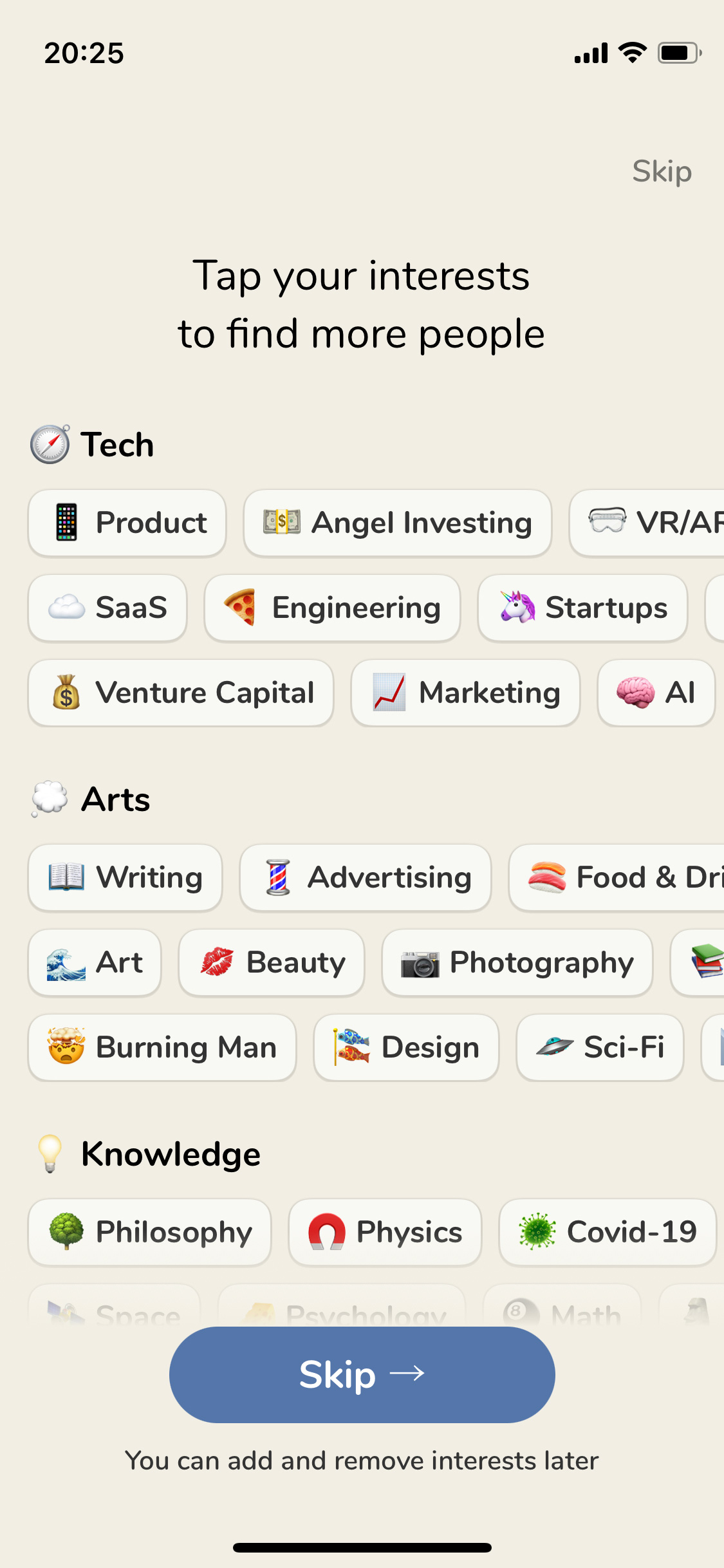
次に、Clubhouseを開始するにあたって、興味のあるトピックを選択していきます。ここで選択したトピックの結果から、おすすめのアカウントが表示されるため、自身でアカウントを探す手間が省けます。

選択したトピック・分野に応じて、おすすめのアカウントが表示されます。フォローしているアカウントが多ければ多いほど参加できるトークルームが増えるため、すべてのアカウントをフォローしておいてもよいでしょう。
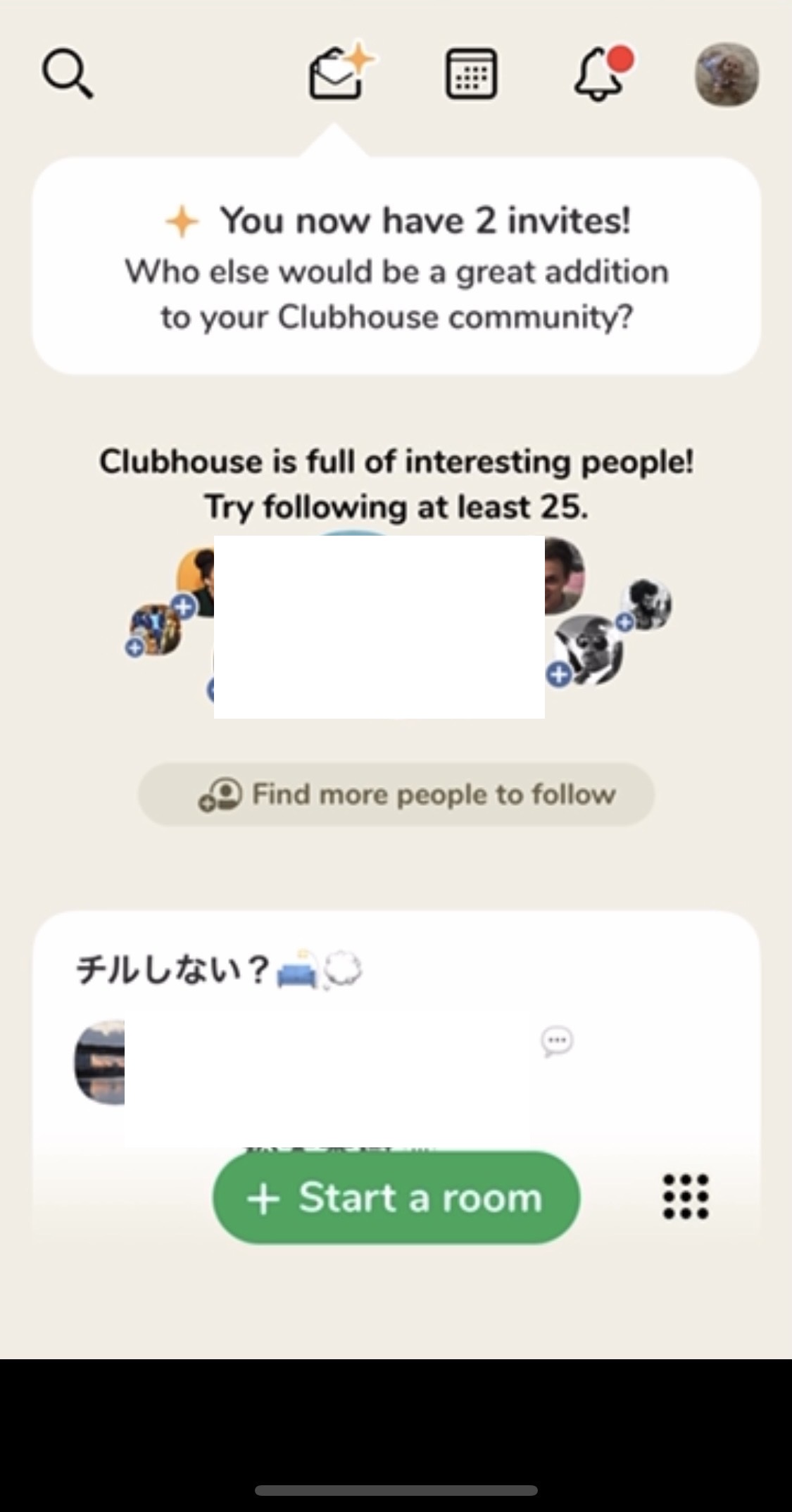
アカウントのフォローの完了で、登録チュートリアルが終了します。写真のようなホーム画面が表示された後はプロフィールの作成を行い、実際にトークルームに入ったり、他ユーザーをフォローしたりといった使い方を実践できます。
プロフィールを作成する
Clubhouseで作成するプロフィールは、必ず記入しなければいけないものではありません。
ただし空白のままにしていると、他ユーザーが自身のアカウントを見つけてタップしても何も情報が表示されないため、フォロワーが増えにくい状況に陥ってしまうでしょう。プロフィール文の記載に抵抗がない人は、自身の職業や関心事、Clubhouseでやりたいことについて端的にまとめておくことをおすすめします。
実際、Clubhouseでは特定の趣味を持った人や、業種・業界人が集ってトークルームを開催していることが多く、自身の属性を知らせることで気軽に交流の輪を広げていくことが可能になります。何を書くか迷う人は、他のユーザーのプロフィールも参考にしてみましょう。
他ユーザーをフォローする
他ユーザーをフォローする方法は主に3つあります。
- 検索機能を使ってユーザーをフォローする
- トークルームに参加してモデレーター・スピーカー・リスナーをフォローする
- 通知機能に届いた「followed you」に対してフォローバックする
Clubhouseが他のSNSと異なる点は、「トークルームに参加してモデレーター・スピーカー・リスナーをフォローすること」にあります。トークルームにリスナーとして参加した際は、会話を聞くだけでなく、モデレーターやスピーカー、リスナーのプロフィール画像をタップして、プロフィールを確認したり、フォローしたりといったことが可能です。
一度フォローしてしまえば、フォローした人物や関係者のトークルームに参加する機会が増えていきます。積極的にフォローを続け、色々な趣味や関心事、業種・業界の人の話を聞くことが、楽しく利用するポイントとなるでしょう。
Clubhouseの注意点
Clubhouseで用いられるコミュニケーションツールは「音声」のみです。そして、Clubhouseでは、音声のみのSNSをリリースするにあたり、「録音の禁止」をコミュニティガイドラインに明記しています。
このガイドラインの指定は、Clubhouseの運営会社(Alpha Exploration)がコミュニティガイドラインの「原則」に記述しているように、「人々が楽しみ、学び、有意義なつながりを築き、世界中の他の人々と豊かな経験を共有できる、本物の会話と表現のためのスペースとして設計」したことに由来していると推測できます。つまり、Clubhouseでは、録音や事前に許可をとらない転記・記録・複製・共有を禁止することで、「意味のある本物のつながり」を育もうとしているのです。
Clubhouseのさまざまなアクションは、こうした原則に根ざして行われるため、実名でのアカウント登録や、連絡先の同期を活用したユーザー追加を推奨していると考えられます。
とはいえ、連絡先の同期を好まない人も多いことでしょう。既にClubhouseの利用を開始していて、連絡先の同期を解除したい場合は、次の手順で解除を行ってください。
- 「設定」を選択
- 「Clubhouse」を選択
- 「連絡先」をOFFに切り替え
Clubhouseは今後拡大する?
Clubhouseのコミュニティガイドラインを踏まえると、Clubhouseの理念は「意味のある本物のつながりを育むこと」にあります。現在は「招待制」や「著名人の会話が聞ける」といったトレンドを背景として拡大が続いていますが、今後は「Clubhouseだからこそ聞ける会話」といった、信憑性・信頼性に支えられた会話を支持する人たちの間で利用が続いていくと推測されます。
Clubhouseは従来のSNSで起こっていた炎上の問題や、匿名性の問題を解決し、「ここでしか聞けない会話」を継続的に生み出す新しいSNSとして、わたしたちの日常を変えていくかもしれません。
- Clubhouseは、元Google社員のポール・ダヴィソン氏とローハン・セス氏が立ち上げた音声SNS
- アカウント登録で最大2名まで可能な「招待制」を採用
- 2021年2月現在、対応はiOSデバイスのみ。Androidは未対応
- コロナ禍におけるコミュニケーション不足が爆発的なユーザー増加を後押し
- 著名人も多数参加、交流も可能
- 主な使い方は「配信中のルームに入る」「ルームを配信する」
- 配信中のルームに入っただけで、音声がONになることはない
- 会話に参加したい場合はモデレーター(管理者)の許可が必要
- 自身でのトークルーム配信や、予約配信も可能
- 招待する/されるには、電話帳への登録が必須
- 登録後に自身のアカウントと連絡先の同期を解除することもできる
- 実名利用のSNSとされているが、後から名前を変更することも可能
- 既にClubhouseに登録しているユーザーに、自身のClubhouse参加を通知しない設定も可能
- 交流の輪を広げていくには、プロフィール欄で自身の属性を知らせることがポイント
- 録音は禁止


